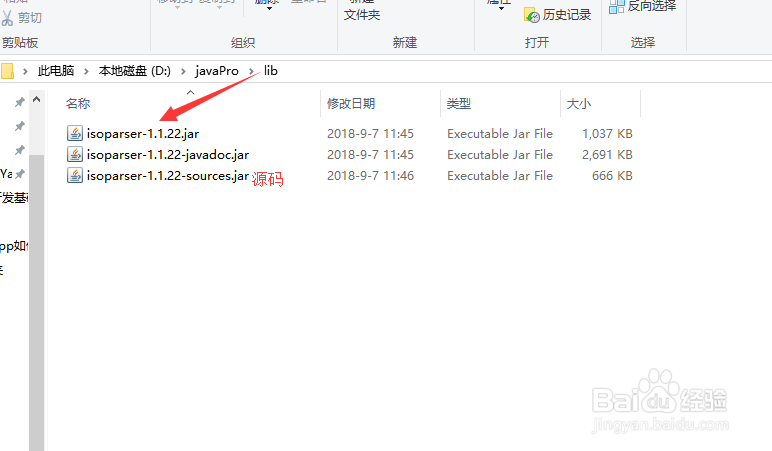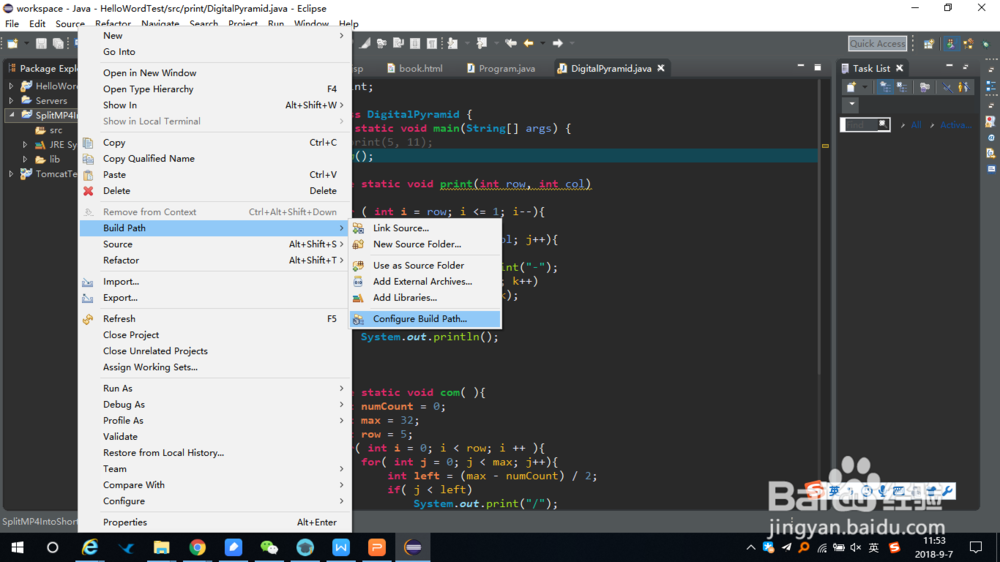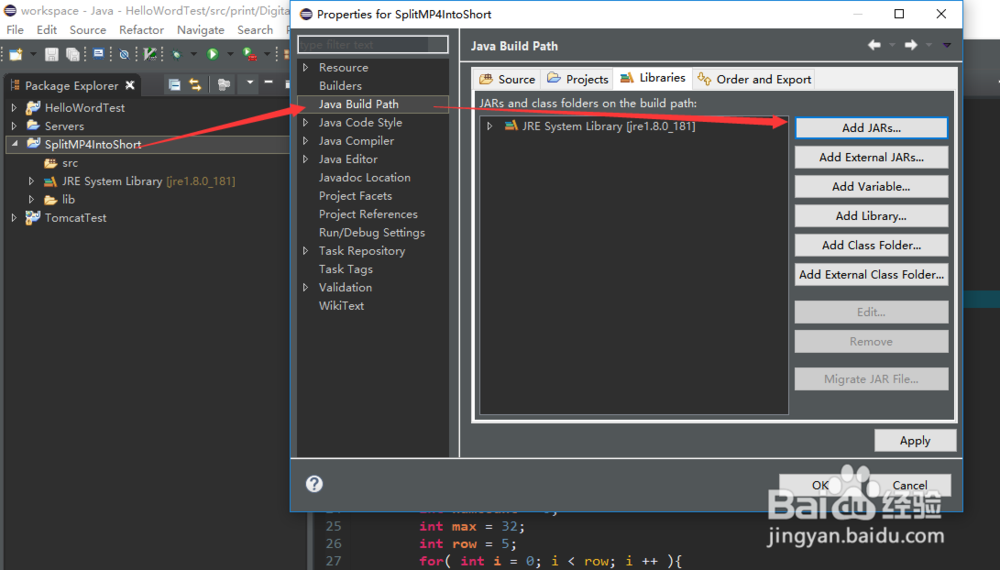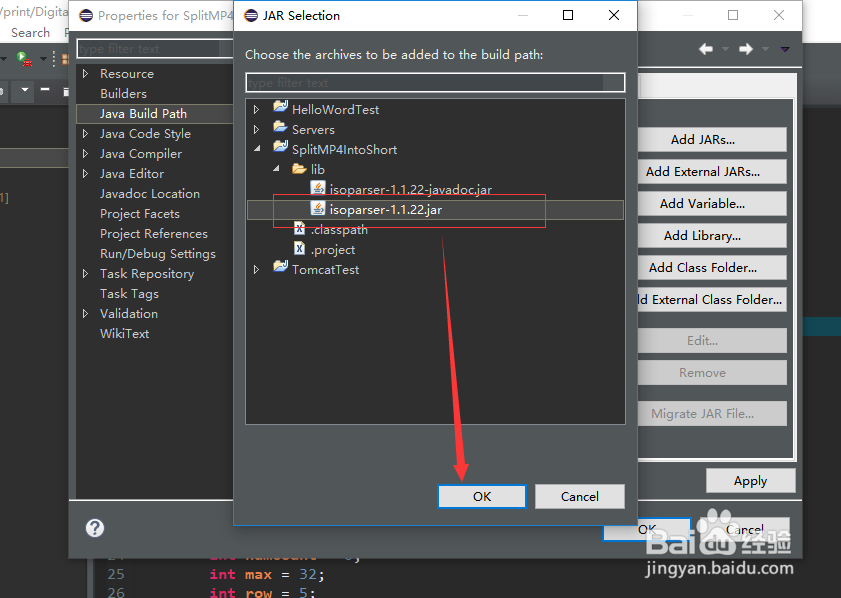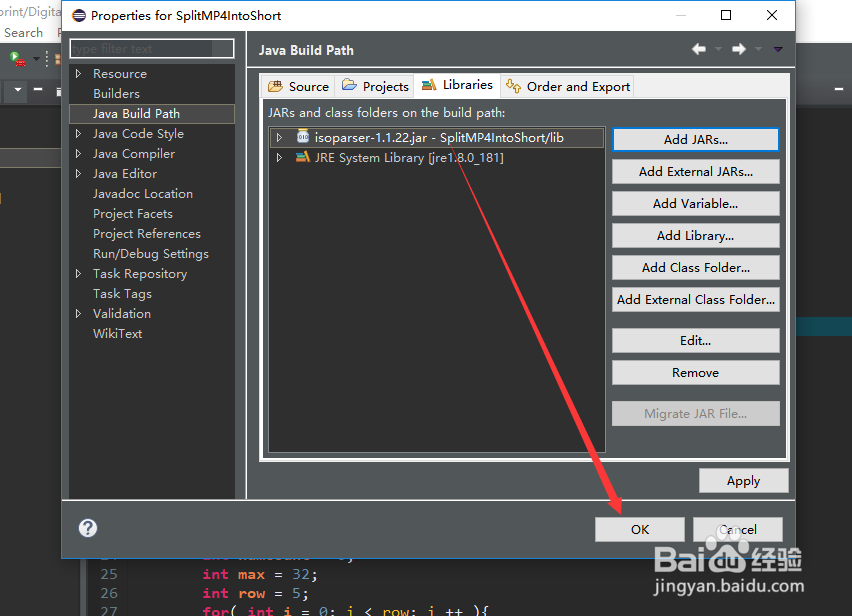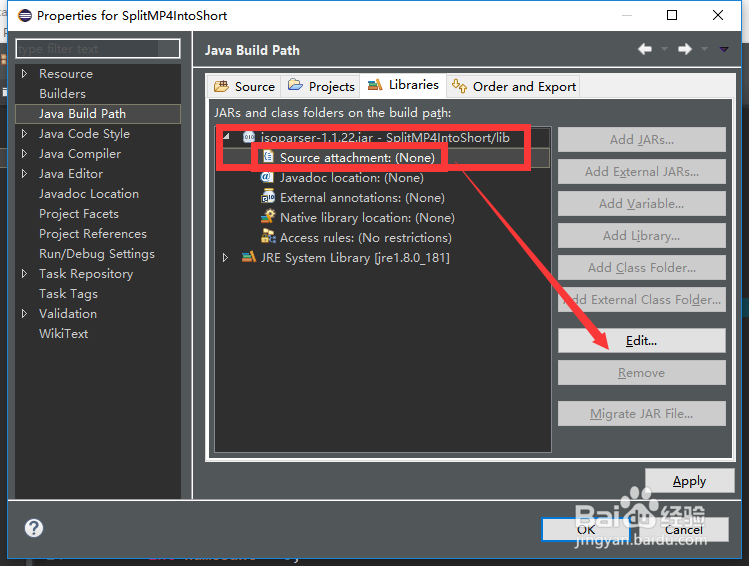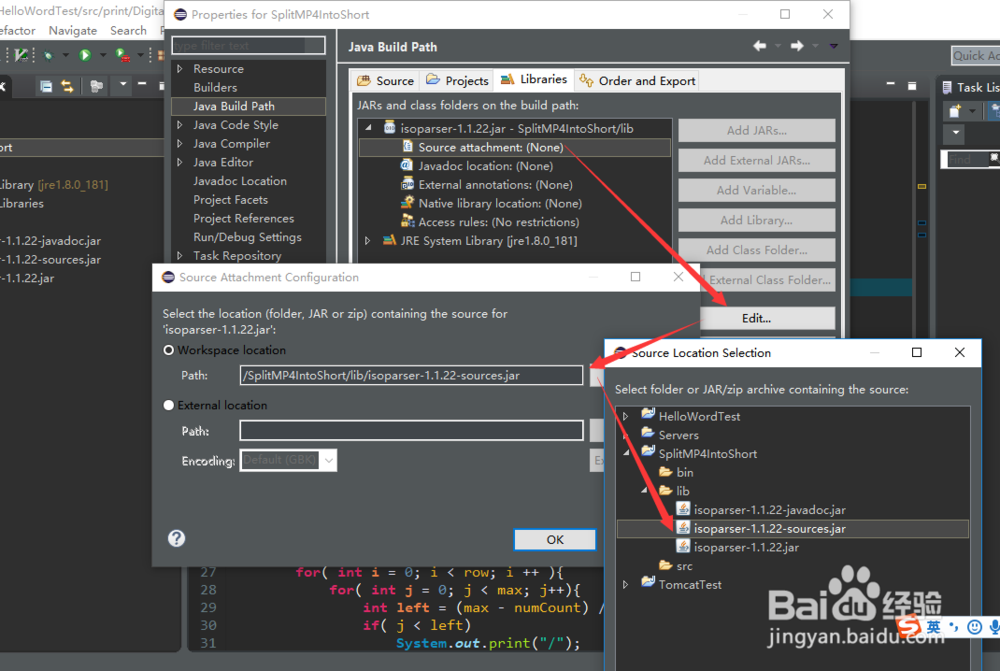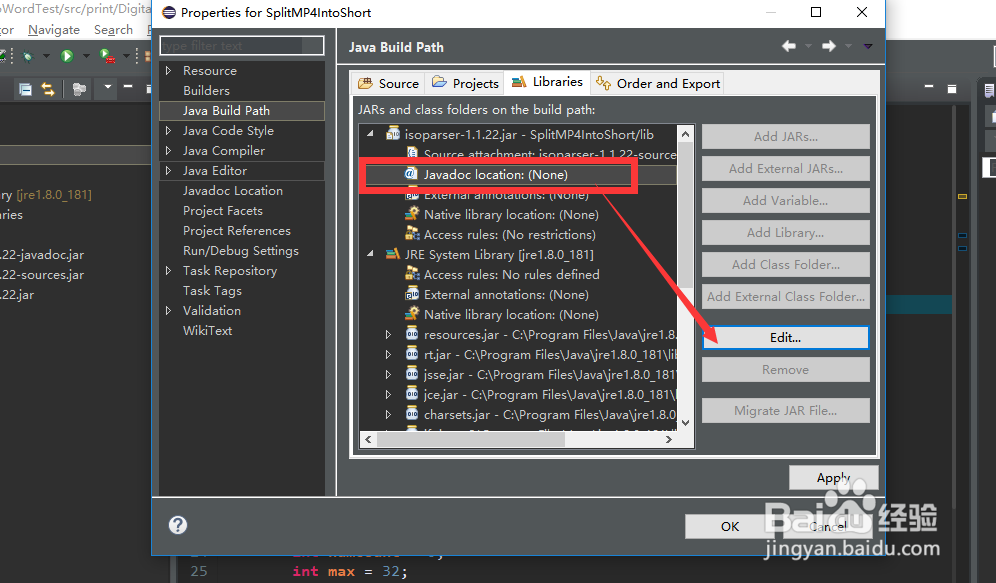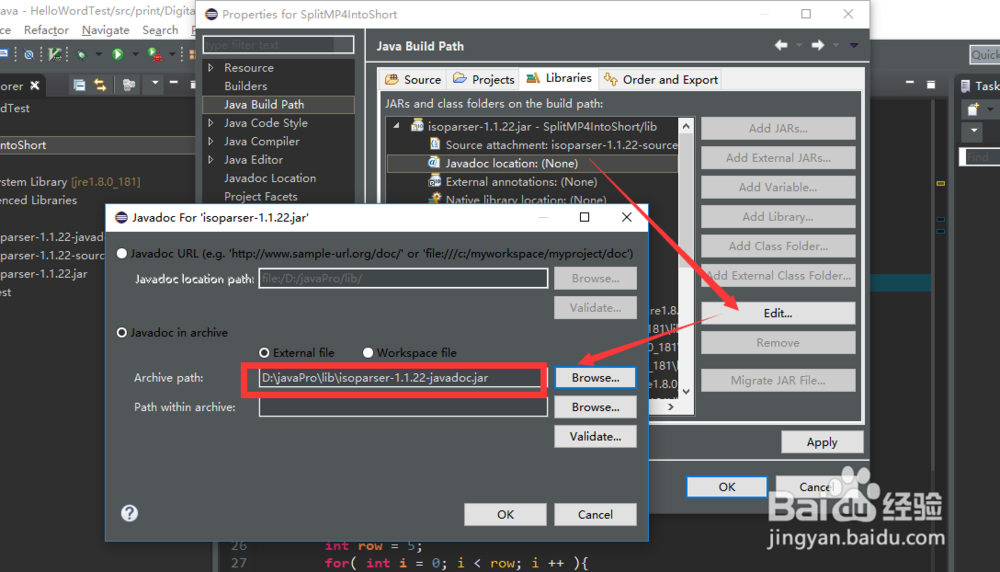eclipse如何引用jar文件、源文件、添加doc文档
1、1. 创建eclipse工程,并创建lib文件夹如图所示,将doc.jar文件放入其中,如图所示。打开项目的【Configure Build path...】。
2、2. 在弹出的窗口中,找到【Java Build Path】,右侧栏中找到【Libraries】,点击Add Jars
3、3. 在亭盍誓叭JAR Selection窗口中,找到您的项目文件夹的lib文件夹(步骤1创建的),找到您的jar文件,最后点击OK
4、4. 步骤3中,添加完成后,点击【ok】
5、5. 打开步骤3和4中添加的jar文件,在扩展菜单下双击【Source attachment:】,或选中点击右侧的Edit
6、6. 在弹出的【Source location Selection】中选择您的源码,如图所示
7、7. 步骤6后,选择【javadoc location:】,点击右侧的Edit
8、8. 在弹出的窗口中,点击Browser...按钮,找到本地的doc文件,如图所示即可。
9、如果您觉得有用,记得在下方点击投票、点赞、关注、留言,小编会定期奉上更多的惊喜哦,您的支持才是小编继续努力的动力,么么哒。
声明:本网站引用、摘录或转载内容仅供网站访问者交流或参考,不代表本站立场,如存在版权或非法内容,请联系站长删除,联系邮箱:site.kefu@qq.com。
阅读量:82
阅读量:78
阅读量:75
阅读量:30
阅读量:20